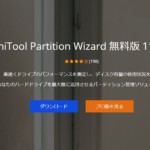圧倒的にSSDの容量を空けるためのテクニック

システムドライブをSSDにしてから数年経つのですが、当時は割と容量の大きかった512GBのディスクも、近年の大容量ゲームをホイホイ入れているとあっという間に満杯になってしまいます。また、空き容量が低下することでディスクの速度が落ちるという話も聞きます。
そこで今回は「とにかく空きを作るにはどうするか?」という点で見直したいポイントをチェックしてみました。
Windowsが入っているドライブを掃除したい場合にまず最初に試したいことです。
1.1.Windows標準のクリーンアップ
Winキーを押し、検索窓に「クリーン」と撃つと、「ディスククリーンアップ」が候補に出てきます。あとはこれを実行するだけ。ゴミが溜まっていれば容量を確保することが出来ます。おっさんの場合はここに128MB入っていました。
1.3.hiberfil.sysの削除
Cドライブにある「hiberfil.sys」は、Windowsの休止で使うファイルです。おっさんの場合は23GBもあるのですが、休止を利用することがないので機能を停止して削除します。
「Windows Vista」以降では、なぜかGUI操作による休止状態の無効化ができなくなっています。
なので、ちょっと面倒ですが、コマンドプロンプトから設定変更を行います。
→「コマンドプロンプト」を「管理者として実行」
→「powercfg.exe /h off」と入力
→「Enter」キー
出典:
https://pctrouble.net/running/delete_hiberfilsys_pagefilesys.html
2.ダウンロードしたファイルの削除

3.HDDへデータを逃がす
4.不要なソフトのアンインストール
もう遊ばなくなったゲーム、使わなくなったプログラムなどは「断捨離」です。「プログラムの変更と削除」などからどんどん消してしまいましょう。
特に消しやすいのは「再インストールが容易なプログラム」です。Steamのゲームや基本無料ネットゲームはその代表格です。
逆に、インストール後の設定が面倒だったり、ダウンロードしてくるのがとても遅いプログラムなどは残しておいたほうが便利でしょう。
まとめ:「GB単位」で整理可能なはず!

いかがでしたでしょうか。おっさんも掃除をサボっていましたが、今回の整理で43.3GBものスペースを空けることが出来ました。
これでもかなり詰め込んでいる方なので、これ以上のデータを入れるにはSSDを増設するのが良さそうですね。
 |
Crucial [ Micron製 ] 内蔵SSD 2.5インチ MX300 525GB ( 3D TLC NAND / SATA 6Gbps / 3年保証 )正規代理店 CT525MX300SSD1 |
![]()
記事の内容は執筆、更新日時時点の情報であり、現在は異なっている場合があります。 記載されている会社名・製品名・システム名などは、各社の商標、または登録商標です。
【今日のおすすめ】
【auひかり】最大10Gbpsの超高速通信!最大126,000円還元キャンペーンキャッシュバックで初期工事費も実質無料!